Android 10: Jak zmienić nazwę urządzenia

Zacznij od nowa i nadaj swojemu urządzeniu z Androidem nową nazwę. W trzech prostych krokach Twoje urządzenie z Androidem może mieć inną nazwę.

Czy kiedykolwiek obudziłeś się w środku nocy i miałeś trudności z ponownym zaśnięciem? Dopóki wstajesz, próbujesz nadrobić zaległości w czytaniu, ale nie masz ochoty zapalać światła. Jeśli czytasz bez filtra światła niebieskiego, czytanie może nie być przyjemne i może zranić oczy.
Ponieważ na Androida istnieje aplikacja do prawie wszystkiego, możesz się założyć, że istnieją świetne aplikacje do filtrowania niebieskiego światła, które możesz wypróbować. Niektóre aplikacje będą miały więcej opcji niż inne, na wypadek, gdybyś polubił aplikację z wieloma funkcjami. Ale jeśli szukasz tylko aplikacji, która stosuje filtr, istnieje też taka aplikacja.
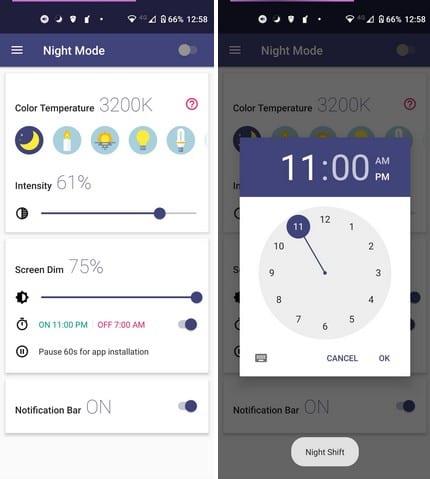
Filtr światła niebieskiego – tryb nocny Night Shift to łatwa w użyciu aplikacja. Jeśli chodzi o wybór filtra światła niebieskiego, masz do wyboru pięć różnych opcji. Opcje będą reprezentowane przez ikony, takie jak Księżyc, Świeca, Słońce i dwie żarówki. Po dotknięciu aplikacja zastosuje filtr światła niebieskiego dla tej opcji.
Użyj suwaka, aby zastosować intensywność filtra i stopień przyciemnienia ekranu przez filtr. Możesz zastosować filtr ręcznie lub zaplanować jego włączanie i wyłączanie w określonych godzinach. Istnieje również opcja tymczasowego wstrzymania aplikacji na 60 sekund. Na dole znajdziesz również opcję, aby mieć lub nie na pasku powiadomień , ikonę, która pomoże Ci ręcznie włączyć filtr.
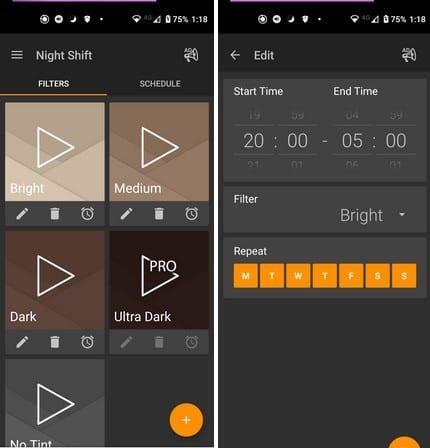
Night Shift Blue Light Filter działa nieco inaczej niż pierwsza aplikacja. Na przykład nie ma suwaka, więc możesz dostosować intensywność filtra. Zamiast tego oferuje osobne opcje, jeśli chodzi o intensywność filtra. Do wyboru masz takie opcje jak:
W prawym dolnym rogu zobaczysz pomarańczowe kółko ze znakiem plusa. Jeśli chcesz stworzyć własny filtr, tutaj możesz to zrobić.
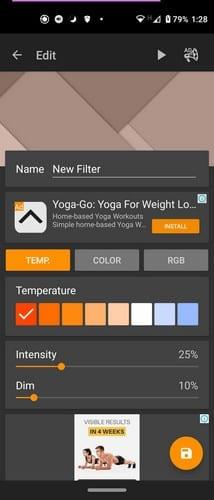
Po nadaniu nazwy nowemu filtrowi musisz dodać takie elementy, jak Temperatura, Kolor i RGB. Po dotknięciu przycisku Zapisz nowy filtr pojawi się wraz z innymi na stronie głównej. Istnieje również możliwość przejścia na Pro za 2,99 USD. Otrzymujesz dożywotnie bezpłatne aktualizacje, ultra ciemny filtr, brak reklam i wiele harmonogramów w tej cenie.
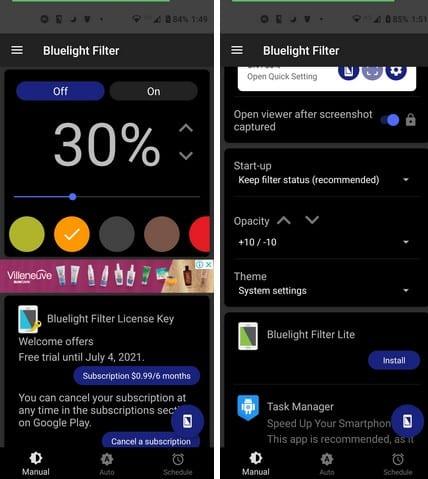
Filtr Bluelight do pielęgnacji oczu pozwala dodać określony kolor do filtra. Możesz wybierać spośród kolorów takich jak Szary, Brązowy, Czerwony, Żółty, Zielony. Aplikacja oferuje inne opcje, takie jak dodawanie skrótu do ekranu głównego, skrót paska stanu, robienie zrzutów ekranu bez filtra ekranu i dostosowywanie krycia filtra.
Aby korzystać ze wszystkich funkcji, musisz przejść na Premium, ale jeśli chcesz obejrzeć jedną reklamę, możesz korzystać ze wszystkich funkcji za darmo przez dziesięć dni. Możesz także przełączyć się z trybu ciemnego i jasnego.
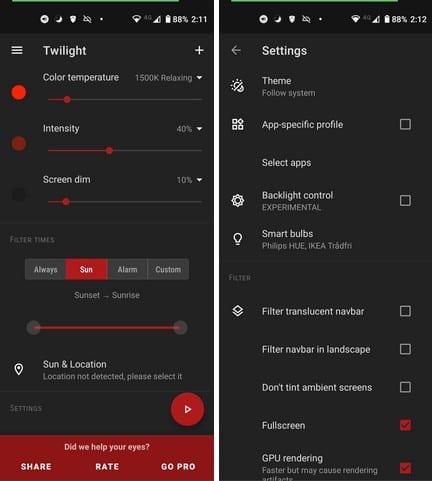
Aplikacja, która oferuje różne opcje, to Twilight Blue Light Filter dla lepszego snu . Gdy po raz pierwszy otworzysz aplikację, zobaczysz krótką prezentację, w jaki sposób niebieskie światło może być szkodliwe i jak korzystać z aplikacji. Możesz dostosować takie rzeczy, jak temperatura kolorów, intensywność, przyciemnienie ekranu i czasy filtrowania na stronie głównej aplikacji.
Dzięki tej ostatniej opcji możesz wybrać Zawsze, Słońce, Alarm i Niestandardowy. Użyj suwaka znajdującego się tuż pod nim, aby ustawić minutnik na żądany czas. Inne opcje, które znajdziesz, to:
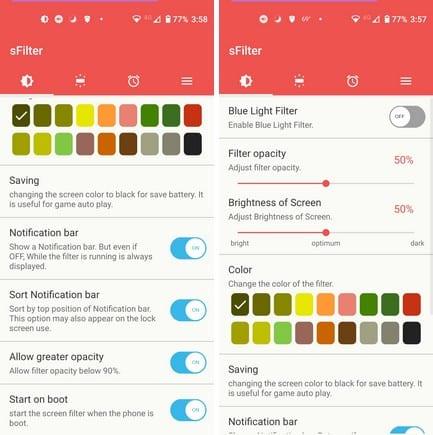
Wreszcie, masz sFilter Free Blue Light Filter . Gdy po raz pierwszy otworzysz aplikację, zobaczysz opcje, które możesz dostosować, takie jak Wydajność filtra, Jasność ekranu oraz przycisk wyłączania i włączania. Do wyboru są różne kolory filtrów, takie jak opcja oszczędzania baterii, opcja Pokaż kontrolę na pasku powiadomień, opcja Kontrola miejsca u góry paska powiadomień, Zezwalaj na większą krycie i Rozpocznij przy rozruchu.
U góry zobaczysz cztery karty. Właśnie przeczytałeś, co ma pierwsza karta, ale w drugiej możesz bawić się opcjami, takimi jak włączanie widżetu aplikacji, dostosowywanie rozmiaru widżetu, stosowanie efektów widżetu, naprawienie pozycji widżetu i przycisk kontroli przezroczystości filtra.
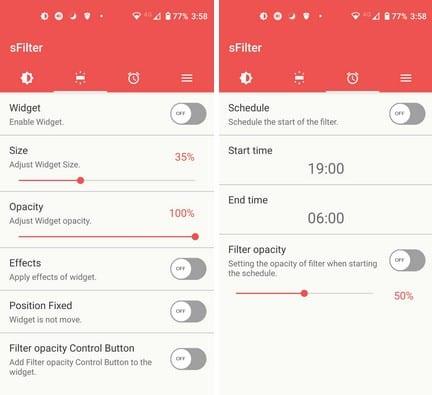
Na ostatniej karcie znajdziesz wszystko, czego potrzebujesz, aby ustawić filtr zgodnie z harmonogramem. Istnieje również możliwość ustawienia przezroczystości filtra. Jak widać, jest to aplikacja łatwa w użyciu i oferująca wiele opcji konfiguracji wszystkiego tak, jak lubisz.
Jednym z wielu problemów, które może powodować niebieskie światło, jest jeszcze trudniejsze zasypianie. Niebieskie światło będzie Cię podtrzymywać, gdy pomysł, że przeczytasz coś, będzie zupełnie odwrotny. Korzystając z jednej z aplikacji z listy, pomożesz chronić swój wzrok przed szkodliwymi czynnikami, które może powodować niebieskie światło. Czy dużo czytasz w nocy? Podziel się swoimi przemyśleniami w komentarzach poniżej i nie zapomnij podzielić się artykułem z innymi w mediach społecznościowych.
Zacznij od nowa i nadaj swojemu urządzeniu z Androidem nową nazwę. W trzech prostych krokach Twoje urządzenie z Androidem może mieć inną nazwę.
Jeśli potrzebujesz znać adres IP swojego urządzenia z Androidem, ten przewodnik pokaże Ci, jak go znaleźć.
Zobacz, jak możesz tymczasowo przyznać nowym i już zainstalowanym aplikacjom na urządzeniu z Androidem.
Zobacz, jak możesz zmienić domyślną przeglądarkę na różnych urządzeniach z Androidem, korzystając z tego samouczka.
Z tego przewodnika dowiesz się, co musisz zrobić, aby Twój Android był kompatybilny z MacBookiem.
Baw się swoimi zdjęciami i przekształć je w zabawne kreskówki dzięki tym bezpłatnym aplikacjom na Androida.
Odkryj, jak łatwo usunąć sieć Wi-Fi z urządzenia z systemem Android.
Zachowaj bezpieczeństwo i ukryj swój numer telefonu na Androidzie i iPhonie bez korzystania z aplikacji innych firm. Wykonaj te same czynności, aby wyświetlić swój numer telefonu, jeśli kiedykolwiek zmienisz zdanie.
Chroń swój materiał i zobacz, jak możesz bezpłatnie dodać znak wodny do dowolnego obrazu lub filmu.
Zapewnij swojemu filmowi szybkość, jakiej potrzebuje, dzięki tym bezpłatnym aplikacjom na Androida. Wybierz jedną z pięciu aplikacji do edycji wideo.
Wygaszenie ekranu telefonu podczas połączeń jest zamierzonym zachowaniem, które zapobiega przypadkowemu naciśnięciu jakichkolwiek przycisków.
Tworzenie albumu z wycinkami to doskonały sposób na uporządkowanie i zaprezentowanie historii osobistej lub rodzinnej. Ponieważ istnieje aplikacja na prawie wszystko
Pliki APK lub Android Package są głównym formatem dystrybucji aplikacji na Androida. Można je pobierać, instalować i udostępniać stronom trzecim.
Oto, w jaki sposób możesz udostępnić menu udostępniania Androida więcej opcji organizowania aplikacji za darmo.
Ostatnie kilka lat nie było zbyt łaskawe dla Motoroli. Nie tylko zostały zneutralizowane w wyższych partiach widma, ale także zmagają się z silną konkurencją w średnim zakresie…
Zmień prędkość dowolnego filmu na Androida za darmo dzięki tej przydatnej aplikacji. Dodaj do tego samego filmu zarówno efekt zwolnionego, jak i szybkiego przewijania do przodu.
Szybko sprawdź, ile możesz dać, aby uzyskać wskazówki dotyczące korzystania z jednej z tych bezpłatnych aplikacji na Androida. Ratownik, jeśli nie jesteś dobry w szybkiej matematyce.
Czy Twój Android jest wolny? Oto jak sprawdzić, co zajmuje tak dużo miejsca i jak się tego pozbyć.
Nadaj swojemu obrazowi tło, na jakie zasługuje, zmieniając tło za pomocą jednej z tych bezpłatnych aplikacji na Androida.
Historie na Facebooku mogą być bardzo zabawne do tworzenia. Oto jak możesz stworzyć historię na swoim urządzeniu z systemem Android i komputerze.
Dowiedz się, jak wyłączyć irytujące automatyczne odtwarzanie wideo w Google Chrome i Mozilla Firefox za pomocą tego samouczka.
Rozwiąż problem, w którym Samsung Galaxy Tab S8 utknął na czarnym ekranie i nie włącza się.
Przeczytaj teraz, aby dowiedzieć się, jak usunąć muzykę i filmy z tabletów Amazon Fire i Fire HD, aby zwolnić miejsce, uporządkować lub poprawić wydajność.
Poradnik pokazujący dwa rozwiązania, jak na stałe uniemożliwić aplikacjom uruchamianie się przy starcie na urządzeniu z Androidem.
Ten poradnik pokazuje, jak przesyłać wiadomości tekstowe z urządzenia Android za pomocą aplikacji Google Messaging.
Masz Amazon Fire i chcesz zainstalować Google Chrome? Dowiedz się, jak zainstalować Google Chrome za pomocą pliku APK na urządzeniach Kindle.
Jak włączyć lub wyłączyć funkcje sprawdzania pisowni w systemie Android.
Kiedy Samsung zaprezentował nową linię tabletów flagowych, było na co czekać. Galaxy Tab S9 i S9+ przynoszą oczekiwane ulepszenia, a Samsung wprowadził także Galaxy Tab S9 Ultra.
Czy kochasz czytać eBooki na tabletach Amazon Kindle Fire? Dowiedz się, jak dodać notatki i podkreślać tekst w książce na Kindle Fire.

























